
ಗುಣಲಕ್ಷಣಗಳಲ್ಲಿ ಒಂದು ವಿಂಡೋಸ್ 10 ಗೆ ಕಳೆದ ವರ್ಷ ಬಂದಿದ್ದು ಏಕಾಗ್ರತೆ ಸಹಾಯಕ. ಇದು ನಿಮ್ಮಲ್ಲಿ ಅನೇಕರಿಗೆ ಪರಿಚಿತವಾಗಿಲ್ಲದಿರಬಹುದು. ಇದು ಬಳಕೆದಾರರ ಉತ್ಪಾದಕತೆಯನ್ನು ಸುಧಾರಿಸುವ ಸಾಧನವಾಗಿದೆ. ಅಥವಾ ಕೆಲಸದಲ್ಲಿ ಅಥವಾ ಬಿಡುವಿನ ವೇಳೆಯಲ್ಲಿ, ನಮ್ಮಲ್ಲಿ ಕಡಿಮೆ ಗೊಂದಲವಿದೆ ಎಂದು ಖಚಿತಪಡಿಸಿಕೊಳ್ಳಲು. ಆದ್ದರಿಂದ ಆ ಸಮಯದಲ್ಲಿ, ನಾವು ಯಾವುದೇ ಕಿರಿಕಿರಿ ಅಧಿಸೂಚನೆಯನ್ನು ಸ್ವೀಕರಿಸುವುದಿಲ್ಲ.
ನಿಮಗೆ ಬೇಕಾದರೆ ಈ ವಿಂಡೋಸ್ 10 ಏಕಾಗ್ರತೆ ಸಹಾಯಕವನ್ನು ಬಳಸಿ, ಅದನ್ನು ಸರಳ ರೀತಿಯಲ್ಲಿ ಕಾನ್ಫಿಗರ್ ಮಾಡಲು ನಾವು ಅನುಸರಿಸಬೇಕಾದ ಹಂತಗಳ ಕೆಳಗೆ ನಾವು ನಿಮಗೆ ತೋರಿಸುತ್ತೇವೆ. ಹೀಗಾಗಿ, ಇದು ತಿಳಿದಿಲ್ಲದ ಬಳಕೆದಾರರಿಗೆ, ಆಪರೇಟಿಂಗ್ ಸಿಸ್ಟಂನಲ್ಲಿನ ಈ ಆಸಕ್ತಿದಾಯಕ ಕಾರ್ಯದ ಬಗ್ಗೆ ಅವರು ಸ್ವಲ್ಪ ಹೆಚ್ಚು ತಿಳಿದುಕೊಳ್ಳಬಹುದು.
ಅದರ ಗುರಿ ಈ ಕಿರಿಕಿರಿ ಪಾಪ್-ಅಪ್ ಅಧಿಸೂಚನೆಗಳನ್ನು ತೊಡೆದುಹಾಕಲು, ವಿಶೇಷವಾಗಿ ನೀವು ಕೆಲಸ ಮಾಡುತ್ತಿದ್ದರೆ ಅಥವಾ ನೀವು ಸ್ವಲ್ಪ ಸಮಯದ ವಿರಾಮವನ್ನು ಆನಂದಿಸಲು ಬಯಸಿದರೆ. ಈ ಕಾರಣಕ್ಕಾಗಿ, ನಾವು ಅಧಿಸೂಚನೆಯನ್ನು ಯಾವಾಗ ಸ್ವೀಕರಿಸುತ್ತೇವೆ ಮತ್ತು ಯಾವಾಗ ಇಲ್ಲ ಎಂದು ನಿರ್ಧರಿಸಲು ನಿಯಮಗಳ ಸರಣಿಯನ್ನು ಸ್ಥಾಪಿಸಲು ಏಕಾಗ್ರತೆ ಸಹಾಯಕ ನಮಗೆ ಅನುಮತಿಸುತ್ತದೆ. ಆದ್ದರಿಂದ ನಾವು ಯಾವುದನ್ನೂ ಹೊಂದಿಲ್ಲದಿರುವ ಸಮಯವನ್ನು ನಾವು ಹೊಂದಬಹುದು.

ಈ ಏಕಾಗ್ರತೆ ಸಹಾಯಕ ಯಾವುದೇ ಅಧಿಸೂಚನೆಯನ್ನು ಸ್ವೀಕರಿಸದಂತೆ ತಡೆಯಬಹುದು ನಿಗದಿತ ಅವಧಿಗೆ ಅಥವಾ ಖಚಿತವಾಗಿ, ಮತ್ತು ವಿಂಡೋಸ್ 10 ನಲ್ಲಿ ನಾವು ಸ್ವೀಕರಿಸಲು ಬಯಸುವ ಅಧಿಸೂಚನೆಗಳನ್ನು ಮಾತ್ರ ಕಾನ್ಫಿಗರ್ ಮಾಡಿ, ಏಕೆಂದರೆ ಅವುಗಳು ಮುಖ್ಯವಾಗಿವೆ. ಆದ್ದರಿಂದ, ಇದು ನಮಗೆ ಅನೇಕ ಉಪಯೋಗಗಳನ್ನು ನೀಡುವ ಸಾಧನವಾಗಿದೆ.
ಏಕಾಗ್ರತೆ ವಿ iz ಾರ್ಡ್ ಅನ್ನು ಕಾನ್ಫಿಗರ್ ಮಾಡಿ
ಈ ರೀತಿಯ ಪರಿಸ್ಥಿತಿಯಲ್ಲಿ ಎಂದಿನಂತೆ, ನಾವು ಮೊದಲು ವಿಂಡೋಸ್ 10 ಸಂರಚನೆಗೆ ಹೋಗಬೇಕಾಗಿದೆ. ನಾವು ಸಿಸ್ಟಮ್ ವಿಭಾಗವನ್ನು ನಮೂದಿಸಬೇಕು, ಇದು ಸಾಮಾನ್ಯವಾಗಿ ಪರದೆಯ ಮೇಲೆ ಪ್ರದರ್ಶಿಸಲಾದ ಮೊದಲನೆಯದು. ಪರದೆಯ ಎಡಭಾಗದಲ್ಲಿ ಗೋಚರಿಸುವ ಕಾಲಮ್ ಆಯ್ಕೆಗಳ ಸರಣಿಯನ್ನು ತೋರಿಸುತ್ತದೆ. ಅಂಕಣದಲ್ಲಿ ಗೋಚರಿಸುವ ಆಯ್ಕೆಗಳಲ್ಲಿ ಒಂದು, ಅಥವಾ ಕನಿಷ್ಠ ಇರಬೇಕು, ಏಕಾಗ್ರತೆ ಸಹಾಯಕ.
ನಾವು ಈ ಆಯ್ಕೆಯನ್ನು ಕ್ಲಿಕ್ ಮಾಡುತ್ತೇವೆ ಮತ್ತು ಈ ಏಕಾಗ್ರತೆ ಸಹಾಯಕರ ಮೆನು ನಂತರ ಪರದೆಯ ಮಧ್ಯದಲ್ಲಿ ಕಾಣಿಸುತ್ತದೆ. ಇಲ್ಲಿ ನಾವು ಹೋಗುತ್ತೇವೆ ಒಟ್ಟು ಮೂರು ಆಯ್ಕೆಗಳ ನಡುವೆ ಆಯ್ಕೆ ಮಾಡಲು ಸಾಧ್ಯವಾಗುತ್ತದೆ, ಇದರೊಂದಿಗೆ ನಾವು ಅದನ್ನು ವಿಂಡೋಸ್ 10 ನಲ್ಲಿ ನಮ್ಮ ಇಚ್ to ೆಯಂತೆ ಕಾನ್ಫಿಗರ್ ಮಾಡಬಹುದು. ಪರದೆಯ ಮೇಲೆ ಗೋಚರಿಸುವ ಆಯ್ಕೆಗಳು:
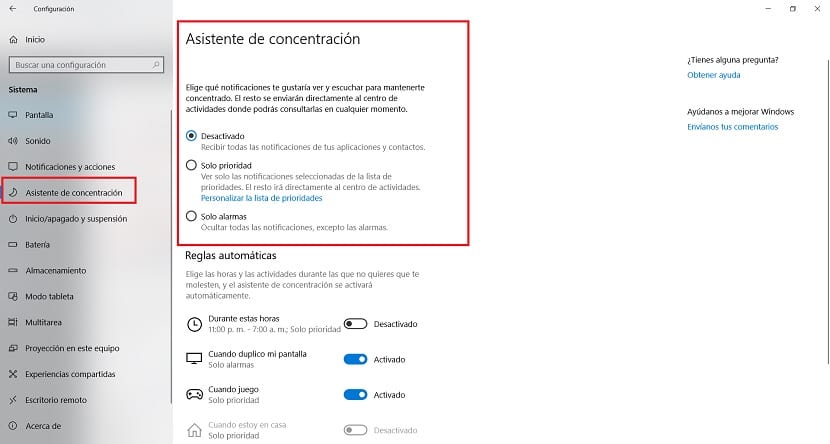
- ನಿಷ್ಕ್ರಿಯಗೊಳಿಸಲಾಗಿದೆ: ವ್ಯವಸ್ಥೆಯಲ್ಲಿ ಪೂರ್ವನಿಯೋಜಿತವಾಗಿ ಏಕಾಗ್ರತೆ ಸಹಾಯವನ್ನು ನಿಷ್ಕ್ರಿಯಗೊಳಿಸಲಾಗಿದೆ. ಆದ್ದರಿಂದ, ವಿಂಡೋಸ್ 10 ನಲ್ಲಿರುವ ಎಲ್ಲಾ ಅಪ್ಲಿಕೇಶನ್ಗಳ ಎಲ್ಲಾ ಅಧಿಸೂಚನೆಗಳನ್ನು ನಾವು ಸ್ವೀಕರಿಸುತ್ತೇವೆ. ಪಾಪ್-ಅಪ್ ಅಧಿಸೂಚನೆಗಳು ಮತ್ತು ಚಟುವಟಿಕೆ ಕೇಂದ್ರದೊಳಗೆ ಬರುವ ಎರಡೂ.
- ಆದ್ಯತೆ ಮಾತ್ರ: ಈ ಸಂದರ್ಭದಲ್ಲಿ ನಾವು ಆದ್ಯತೆ ಎಂದು ನಿರ್ಧರಿಸಿದ ಅಪ್ಲಿಕೇಶನ್ಗಳ ಅಧಿಸೂಚನೆಗಳನ್ನು ಮಾತ್ರ ನೋಡುತ್ತೇವೆ. ಇತರವುಗಳನ್ನು ಪಾಪ್-ಅಪ್ ರೀತಿಯಲ್ಲಿ ಪ್ರದರ್ಶಿಸಲಾಗುವುದಿಲ್ಲ, ಆದರೆ ಚಟುವಟಿಕೆ ಕೇಂದ್ರದಲ್ಲಿ ಕಾಣಿಸುತ್ತದೆ. ಈ ಸಂದರ್ಭದಲ್ಲಿ, ಈ ಅಧಿಸೂಚನೆಗಳನ್ನು ತೋರಿಸಲು ಯಾವ ಅಪ್ಲಿಕೇಶನ್ಗಳಿಗೆ ಆದ್ಯತೆ ಇದೆ ಎಂಬುದನ್ನು ನಾವು ಆರಿಸಬೇಕಾಗುತ್ತದೆ.
- ಅಲಾರಂಗಳು ಮಾತ್ರ: ವಿಂಡೋಸ್ 10 ನಲ್ಲಿ ಪಾಪ್-ಅಪ್ ರೀತಿಯಲ್ಲಿ ಪ್ರದರ್ಶಿಸಲಾದ ಎಲ್ಲಾ ಅಧಿಸೂಚನೆಗಳನ್ನು ನಿಷ್ಕ್ರಿಯಗೊಳಿಸಲಾಗಿದೆ. ಅವುಗಳನ್ನು ನೋಡಲು ಸಾಧ್ಯವಾಗಬೇಕಾದರೆ, ನಾವು ಸಿಸ್ಟಮ್ ಚಟುವಟಿಕೆಗಳ ಕೇಂದ್ರವನ್ನು ಆಶ್ರಯಿಸಬೇಕಾಗುತ್ತದೆ. ಇದು ಅತ್ಯಂತ ವಿಪರೀತ ಮೋಡ್ ಆಗಿದೆ, ಇದು ಯಾವುದೇ ಅಧಿಸೂಚನೆಯಿಂದ ಮುಕ್ತವಾಗಿರುತ್ತದೆ, ಅದು ತೊಂದರೆ ನೀಡಬೇಡಿ ಮೋಡ್ನಂತೆ.
ನೀವು ಎರಡನೇ ಆಯ್ಕೆಯನ್ನು ಆರಿಸಿದ ಸಂದರ್ಭದಲ್ಲಿ, ಯಾವ ಅಪ್ಲಿಕೇಶನ್ಗಳಿಗೆ ಆದ್ಯತೆ ನೀಡಲಾಗುವುದು ಎಂಬುದನ್ನು ನಿರ್ಧರಿಸುವ ಅವಶ್ಯಕತೆಯಿದೆ ವಿಂಡೋಸ್ 10 ನಲ್ಲಿ ಆದ್ದರಿಂದ ಅವರು ಅಧಿಸೂಚನೆಗಳನ್ನು ತೋರಿಸುತ್ತಲೇ ಇರುತ್ತಾರೆ. ಇದು ಪ್ರತಿಯೊಬ್ಬ ಬಳಕೆದಾರರಿಗೆ ಪ್ರತ್ಯೇಕವಾಗಿ ನಿರ್ಧರಿಸಲು ಸಾಧ್ಯವಾಗುತ್ತದೆ. ಈ ಆಯ್ಕೆಯೊಳಗೆ, ಆದ್ಯತೆಯ ಪಟ್ಟಿಯನ್ನು ಕಸ್ಟಮೈಸ್ ಮಾಡಿ ಎಂದು ಹೇಳುವ ಬಟನ್ ಇದೆ ಎಂದು ನೀವು ನೋಡುತ್ತೀರಿ.
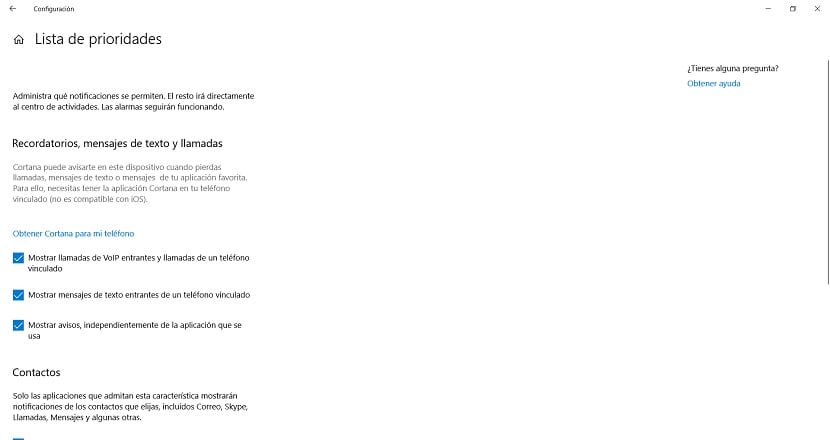
ಆದ್ದರಿಂದ ಅಪ್ಲಿಕೇಶನ್ಗಳು ಇದ್ದಲ್ಲಿ ನೀವು ಆಯ್ಕೆ ಮಾಡಬಹುದು ನಿಮ್ಮ ಕಂಪ್ಯೂಟರ್ನಲ್ಲಿ ಈ ಅಧಿಸೂಚನೆಗಳನ್ನು ತೋರಿಸುತ್ತದೆ. Gmail ಅಥವಾ ಕೆಲವು ಮೇಲ್ ಅಪ್ಲಿಕೇಶನ್ನಂತಹ ನಿಮಗೆ ಬೇಕಾದುದನ್ನು ನೀವು ನೋಡಬಹುದು. ಆದ್ಯತೆಯನ್ನು ಹೊಂದಿರುವ ಸಂಪರ್ಕಗಳನ್ನು ಸಹ ನೀವು ಆಯ್ಕೆ ಮಾಡಬಹುದು. ಇದು ಪ್ರತಿ ಬಳಕೆದಾರರ ಮೇಲೆ ಅವಲಂಬಿತವಾಗಿರುತ್ತದೆ. ಒಮ್ಮೆ ಕಾನ್ಫಿಗರ್ ಮಾಡಿದ ನಂತರ, ನೀವು ವಿಂಡೋಸ್ 10 ಏಕಾಗ್ರತೆ ಸಹಾಯಕರ ಈ ನಿರ್ದಿಷ್ಟ ಮೋಡ್ ಅನ್ನು ಬಳಸುವಾಗ, ನೀವು ಈ ಅಧಿಸೂಚನೆಗಳನ್ನು ಮಾತ್ರ ಸ್ವೀಕರಿಸುತ್ತೀರಿ. ಉಳಿದವುಗಳನ್ನು ಆಪರೇಟಿಂಗ್ ಸಿಸ್ಟಂನಲ್ಲಿನ ಕ್ರಿಯಾ ಕೇಂದ್ರದಲ್ಲಿ ಮಾತ್ರ ಪ್ರದರ್ಶಿಸಲಾಗುತ್ತದೆ. ಈ ವೈಶಿಷ್ಟ್ಯದ ಬಗ್ಗೆ ನಿಮ್ಮ ಅಭಿಪ್ರಾಯವೇನು?